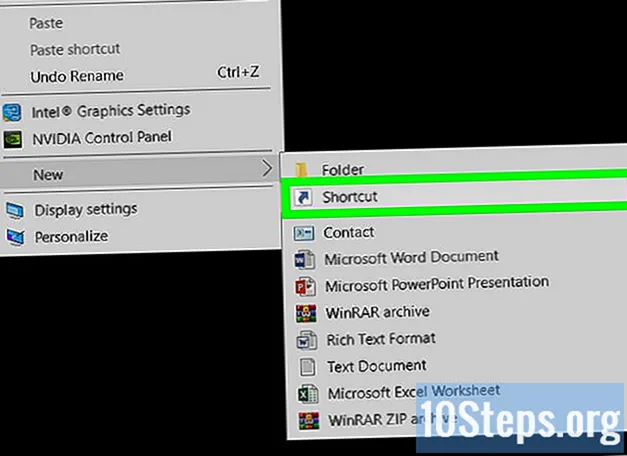लेखक:
Eric Farmer
निर्माण की तारीख:
10 जुलूस 2021
डेट अपडेट करें:
17 मई 2024

विषय
नीचे दिया गया लेख आपको सिखाएगा कि आप अपने राउटर की सेटिंग्स का उपयोग कैसे करें। इसके लिए आपको एक कंप्यूटर की आवश्यकता होगी।
कदम
भाग 1 का 3: विंडोज में राउटर का पता खोजना
स्क्रीन के भीतरी बाएँ कोने में Windows लोगो पर क्लिक करके।
प्रारंभ मेनू के बाएं कोने में।
सेटिंग पेज पर।

स्क्रीन के ऊपरी बाएँ कोने में सेब पर क्लिक करना।
विकल्प पर क्लिक करें सिस्टम प्रेफरेंसेज, माना मेनू के शीर्ष पर स्थित है।

क्लिक करें नेटवर्क. विकल्प को ग्लोब आइकन द्वारा दर्शाया गया है।
विकल्प पर क्लिक करें उन्नत.

टैब पर क्लिक करें टीसीपी / आईपी, उन्नत विंडो के शीर्ष पर स्थित है।
"राउटर" विकल्प के बगल में संख्या याद रखें। यह राउटर का पता है, जिसका उपयोग इसकी सेटिंग्स तक पहुंचने के लिए किया जाएगा।
भाग 3 का 3: राउटर सेटिंग्स तक पहुंचना
एक इंटरनेट ब्राउज़र खोलें। राउटर की सेटिंग तक पहुंचने के लिए, आपको ऑनलाइन जाना होगा।
एड्रेस बार में अपने राउटर का पता डालें और दबाएं ↵ दर्ज करें. आपको डिवाइस के कॉन्फ़िगरेशन पृष्ठ पर ले जाया जाएगा।
राउटर का उपयोगकर्ता नाम और पासवर्ड दर्ज करें। यदि आपने यह कॉन्फ़िगरेशन नहीं किया है, तो उपयोगकर्ता संभवतः "व्यवस्थापक" होगा और पासवर्ड "पासवर्ड" होगा। यदि यह काम नहीं करता है, तो राउटर से जुड़े लेबल की जांच करें या डिफ़ॉल्ट लॉगिन जानकारी का पता लगाने के लिए इसके मैनुअल को पढ़ें।
- यदि आपको जानकारी नहीं मिलती है, तो इंटरनेट पर अपने राउटर मॉडल की खोज करें या अपने आईएसपी से संपर्क करें।
- यदि आपने राउटर के लिए पासवर्ड बदल दिया है, लेकिन याद नहीं है कि आपने क्या जानकारी दर्ज की है, डिवाइस को रीसेट करें और यह फ़ैक्टरी सेटिंग्स पर वापस आ जाएगा।
डिवाइस सेटिंग्स की समीक्षा करें। निर्माता और मॉडल के आधार पर कॉन्फ़िगरेशन पृष्ठ व्यापक रूप से भिन्न होते हैं। आमतौर पर, आपको निम्नलिखित पृष्ठ मिलेंगे:
- समायोजन - सामान्य राउटर विकल्प, नेटवर्क पासवर्ड से कनेक्शन ताकत तक।
- SSID - वायरलेस कनेक्शन में देखे गए नेटवर्क का नाम।
- जुड़ी हुई डिवाइसेज - नेटवर्क से जुड़े उपकरणों की एक सूची।
- माता पिता का नियंत्रण - कुछ उपकरणों या वेबसाइटों पर बच्चों की पहुंच को अवरुद्ध करने के लिए कॉन्फ़िगरेशन विकल्प।
नेटवर्क का नाम बदलें। "SSID" फ़ील्ड का संपादन वायरलेस नेटवर्क का नाम बदल देगा, सभी उपकरणों को डिस्कनेक्ट कर देगा। आपको इसे फिर से उपयोग करने के लिए नेटवर्क में सब कुछ फिर से कनेक्ट करने की आवश्यकता होगी।
- आमतौर पर, आपको पृष्ठ तक पहुंचने की आवश्यकता होती है समायोजन कोई भी परिवर्तन करने के लिए।
वाई-फाई नेटवर्क को सुरक्षित रखें। आधुनिक राउटर कई अलग-अलग प्रकार के एन्क्रिप्शन का समर्थन करते हैं। नेटवर्क को सुरक्षित रखने के लिए WPA2 टाइप का उपयोग करें।
- अपना पासवर्ड बदलते समय, व्यक्तिगत जानकारी जैसे नाम और जन्मतिथि का उपयोग किए बिना, अक्षरों, संख्याओं और प्रतीकों के संयोजन का उपयोग करें।
राउटर के लिए एक नया उपयोगकर्ता नाम और पासवर्ड बनाएं। डिफ़ॉल्ट लॉगिन जानकारी असुरक्षित है और कोई भी जुड़ा नेटवर्क की सुरक्षा से समझौता कर सकता है। कस्टम कॉन्फ़िगरेशन बनाना सबसे अच्छा है।
टिप्स
- प्रदाता और निर्माता के आधार पर प्रत्येक राउटर का इंटरफ़ेस थोड़ा अलग होता है। आप जो चाहते हैं उसे खोजने के लिए आपको थोड़ा खुदाई करने की आवश्यकता होगी।
चेतावनी
- राउटर सेटिंग्स बदलते समय ध्यान रखें। यदि आप नहीं जानते कि एक विकल्प क्या करता है, तो बेहतर होगा कि इसे न छुएं।